
Драйвер - бұл амалдық жүйені компьютерге қосылған құрылғылармен өзара әрекеттесу үшін қажет бағдарламалық жасақтама. Бұл мақалада біз MFP Canon Pixma MG3540 үшін драйверді табу және орнату туралы нұсқаулар береміз.
Canon MG3540 үшін бағдарламалық жасақтаманы жүктеп, орнатыңыз
Қажетті файлдарды іздеудің және оларды компьютерге орнатудың бірнеше жолы бар. Алдымен сіз Canon ресми сайтына хабарласа аласыз. Екіншіден, арнайы бағдарламалық жасақтаманың көмегімен жүгініңіз. Үшіншіден, жүйелік құралдармен қолыңызбен жұмыс жасаңыз.1-әдіс: Canon ресми сайты
Бұл тапсырманы шешудің ең оңай және қауіпсіз әдісі. Алдымен сіз қолдау сайтында тиісті параққа өтуіңіз керек.
Canon веб-сайтына өтіңіз
- Біріншіден, біздің компьютерде орнатылған жүйенің дұрыс анықталғанына көз жеткізу керек. Егер бұлай болмаса, сіз көрсетілген ашылмалы тізімдегі опцияны таңдай аласыз.
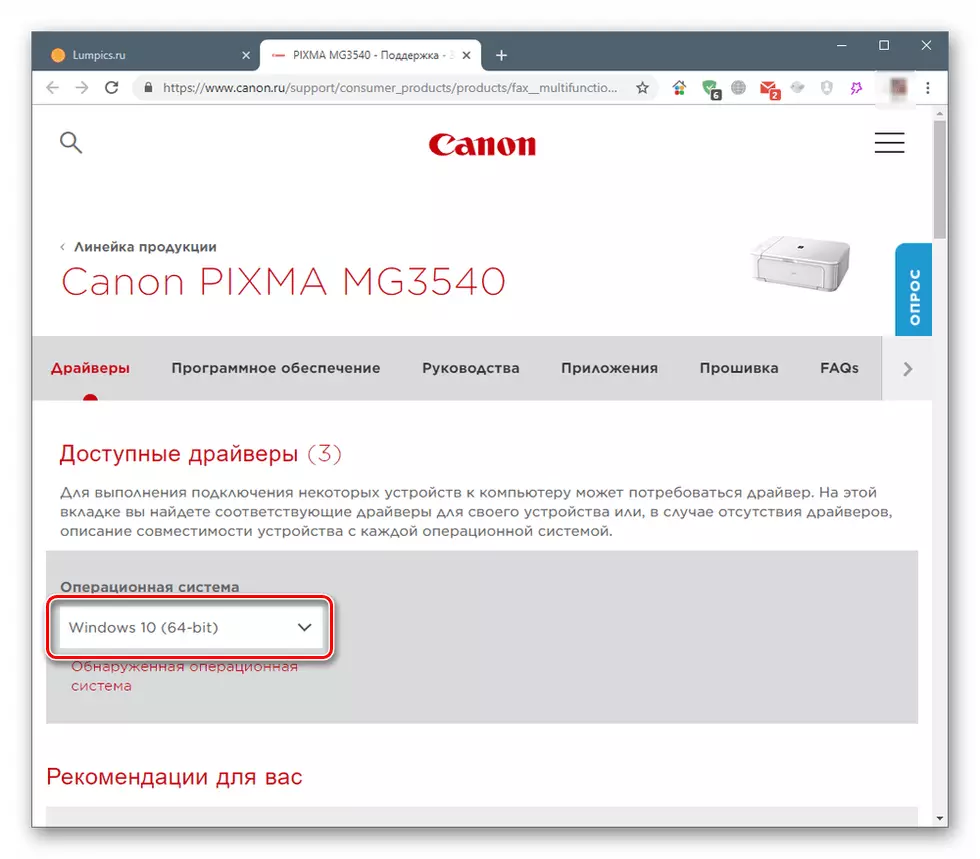
- Төмендегі тізім бағдарламалық жасақтаманың екі түрін көрсетеді. Бұл толық бағдарламалық пакет және құрылғыға арналған бөлек құрылғы.
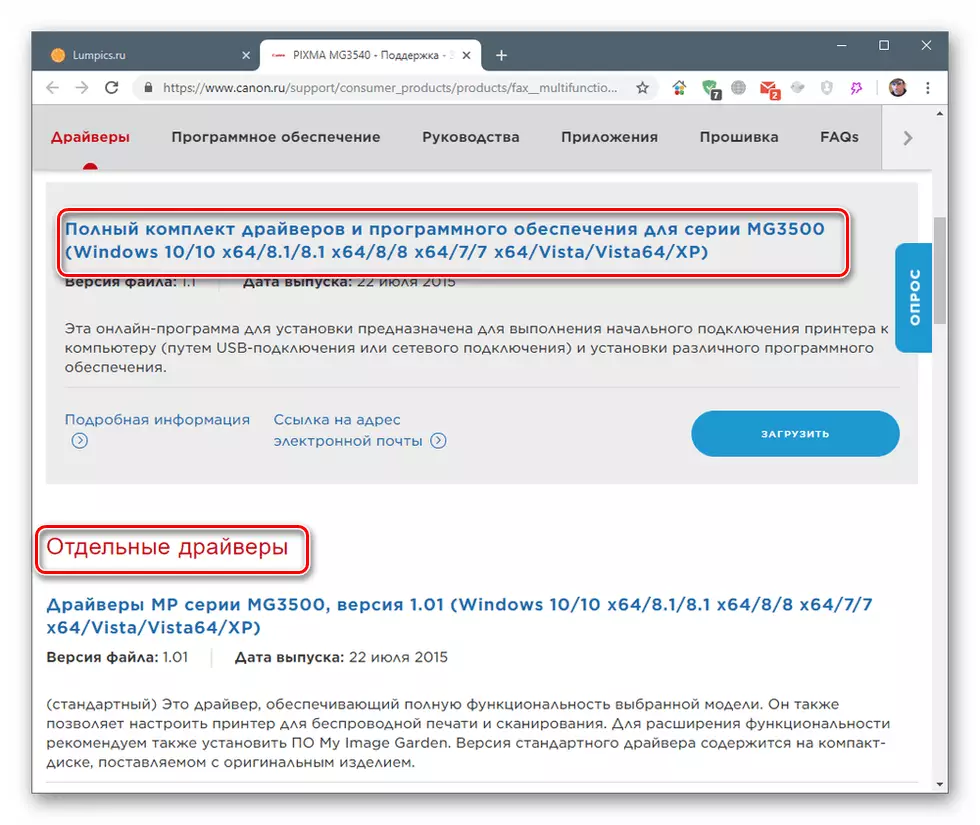
Таңдалған буманың жанындағы «Жүктеу» түймесін басыңыз.

- Біз «Шарттар жасау және жүктеу» түймесін басу арқылы келісеміз.

Драйвер және бағдарламалық жасақтама
- Жүктелген файлды екі рет басу арқылы орнату бағдарламасын іске қосыңыз. Бастапқы терезеде «Келесі» түймесін басыңыз.

- Құрылғыны қосу - сымсыз немесе USB қосу әдісін анықтаңыз.
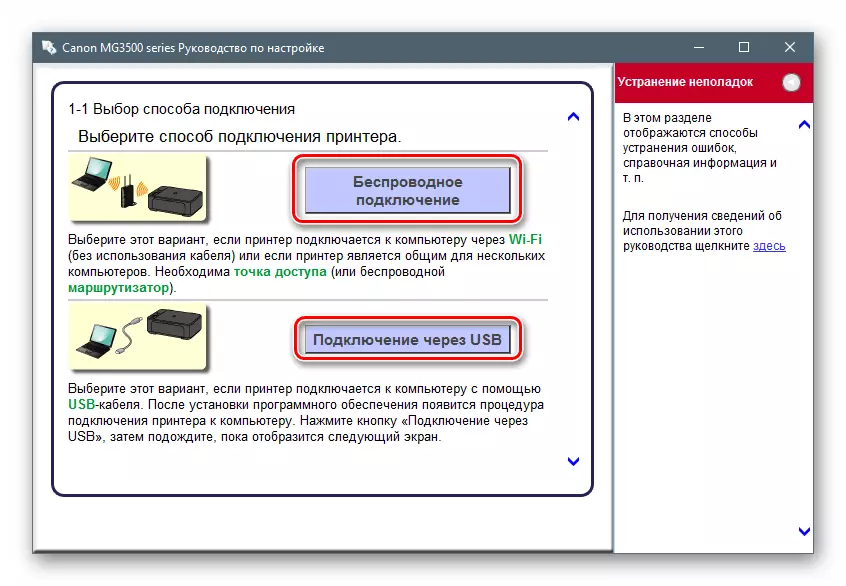
- Біз сіздің ауысуыңызды өмір сүру аймағыңызға қарама-қарсы қойып, «Келесі» түймесін басыңыз.
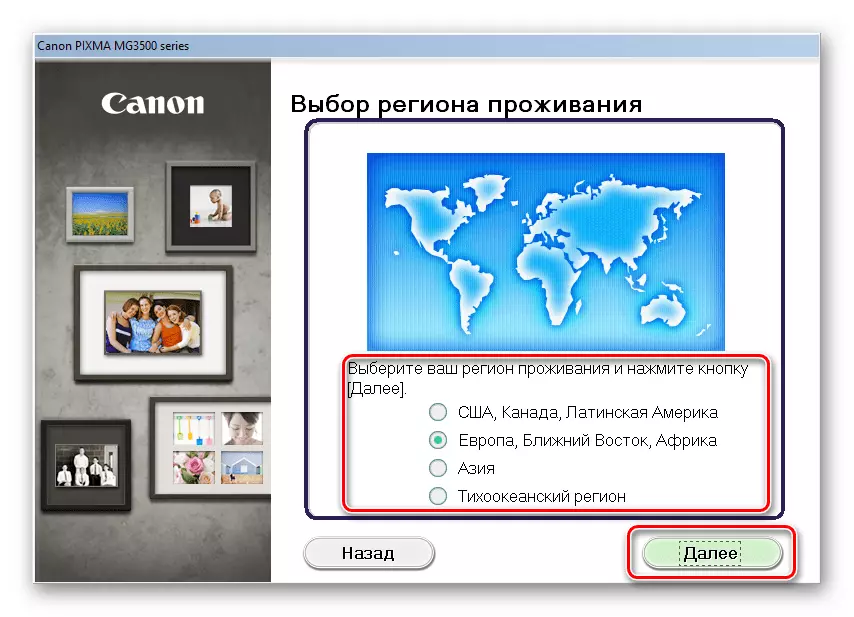
- Біз елді атап өтеміз.
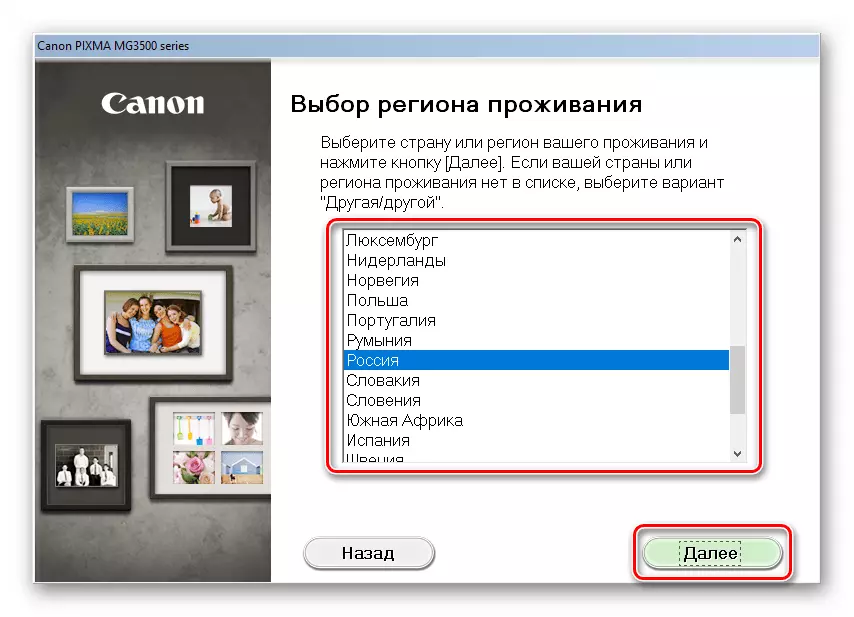
- Келесі терезеде сіз орнатылатын бағдарламаларды таңдауыңыз керек. Тізімдегі элементтерді ашу кезінде пайда болатын қалқымалы нұсқаулар көмектеседі. Тікелей жүргізушінің өзі бірінші орында.
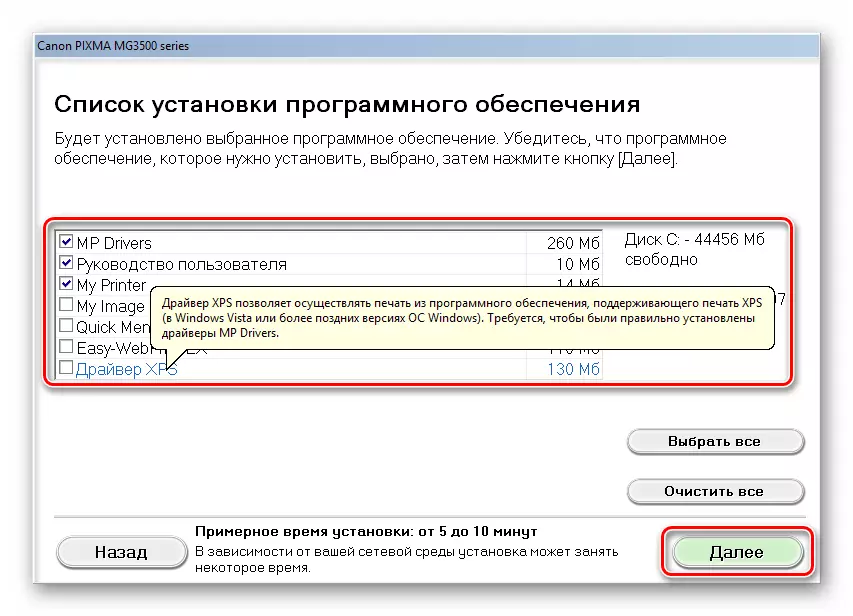
- Біз лицензия мәтінін оқып, «Иә» түймесін басыңыз.
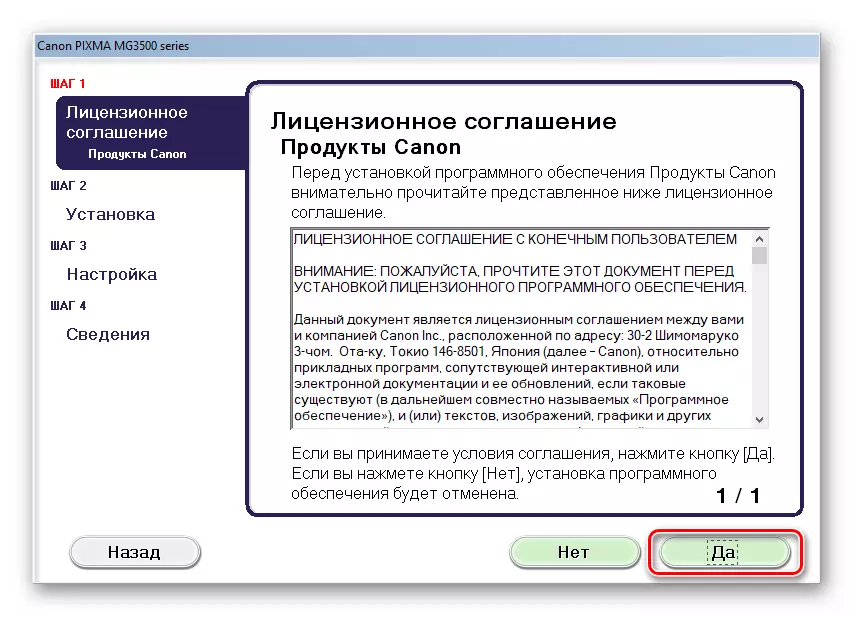
- Келесі терезеде антивирустық ескерту кезінде ескерту көрсететін хабарлама бар. Біз қайтадан оқып, әрі қарай жүреміз.

- Бағдарлама жүктеу процесін бастайды және таңдалған пакеттерді орнатады, онда біздің әрекеттерімізден талап етпейтін тілқатысу терезелері пайда болады.
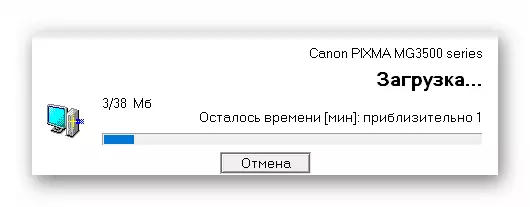
- Соңғы кезеңде сіз операцияны аяқтау үшін 2-тармақта анықталған құрылғыны жалғауыңыз керек.
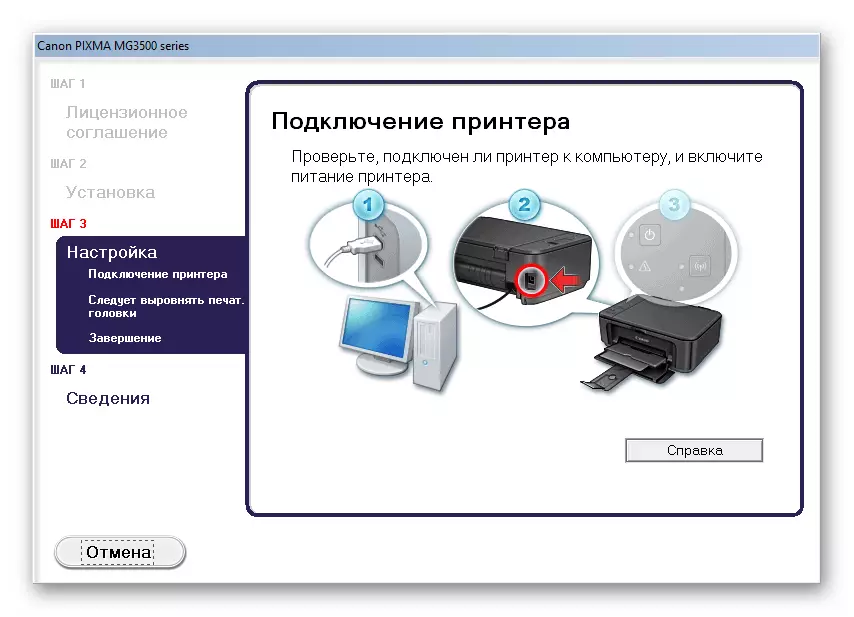
Бөлек жүргізушілер
- Біз орнатушыны әдеттегі екі рет нұқумен және сәлемдесу терезесінде іске қосамыз. «Келесі» түймесін басыңыз.

- Біз лицензия шарттарымен танысып, оларды «Иә» батырмасымен қабылдаймыз.
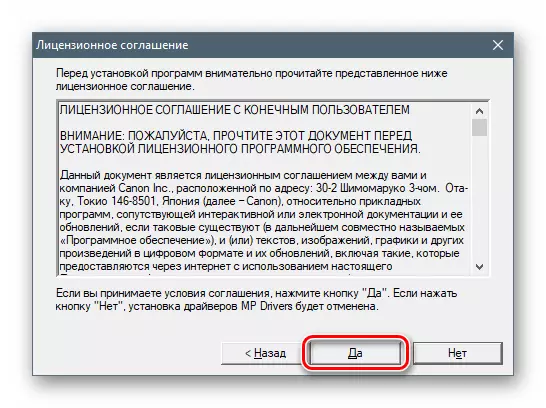
- Қосу Құрылғыны қосу әдісін таңдаңыз.

- Толық пакет жағдайындағыдай, орнату бағдарламасы процесті аяқтай алатындай етіп MFP компьютеріне жалғаңыз.

2-әдіс: драйверді жаңарту үшін бағдарламалық жасақтама
Бұл әдіс драйверлерді іздеу, жүктеу, орнату және жаңартуға арналған арнайы бағдарламалық құралдарды қолдануды білдіреді. Олардың біреуімен қалай жұмыс істеу керек, дюрман шешімі, дюрман шешімі.
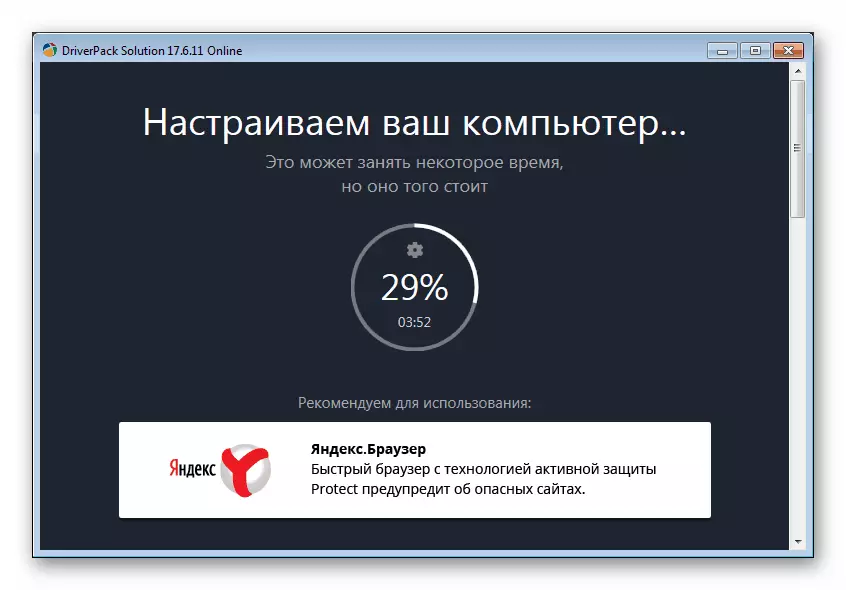
Толығырақ: Драйверді жүргізу арқылы компьютердегі драйверлерді қалай жаңарту керек
3-әдіс: Бірегей құрылғы коды
Жүйеге қосылған кезде кез-келген құрылғы өзінің бірегей кодты алады - идентификатор немесе идентификатор. Мұны білу, сіз желідегі тиісті драйверлерді таба аласыз. Canon Pixma Mg3540 осындай идентификаторы бар:
USB \ VID_04A9 & PID_176E & MI_00
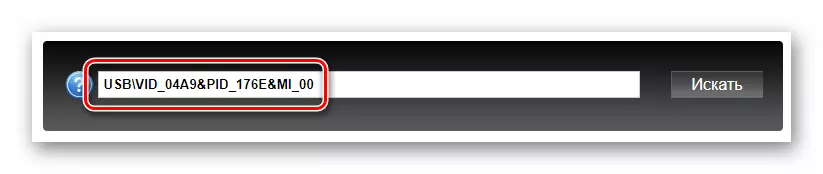
Төменде кезең-кезеңмен нұсқаулық берілген мақаланың сілтемесі берілген.
Толығырақ: Аппараттық драйверлерді іздеу
4-әдіс: кіріктірілген жүйелік өнімдер
Windows амалдық жүйесі драйверлерді сақтау сияқты компонентті қамтиды. Ол көптеген құрылғыларға арналған «өтірік» файлдары. Төменде біз ОЖ-нің әртүрлі нұсқаларына нұсқаулар береміз.
Windows 10.
- Ең алдымен, сіз «Device Manager» -ке жетуіңіз керек. Сіз мұны әртүрлі жолдармен жасай аласыз, бірақ қарапайым, бірақ қарапайым «БАСТАУ» түймесін басып, контекстік мәзірден сәйкес элементті таңдаңыз.
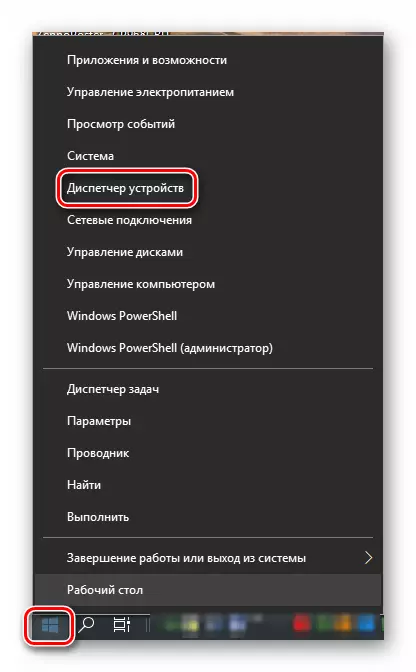
- Құрылғылар тізіміндегі кез-келген тармақтың бойымен тінтуірдің сол жақ батырмасын басыңыз, содан кейін біз «Әрекет» мәзіріне барып, «Ескі құрылғыны орнату» тармағын таңдаңыз.
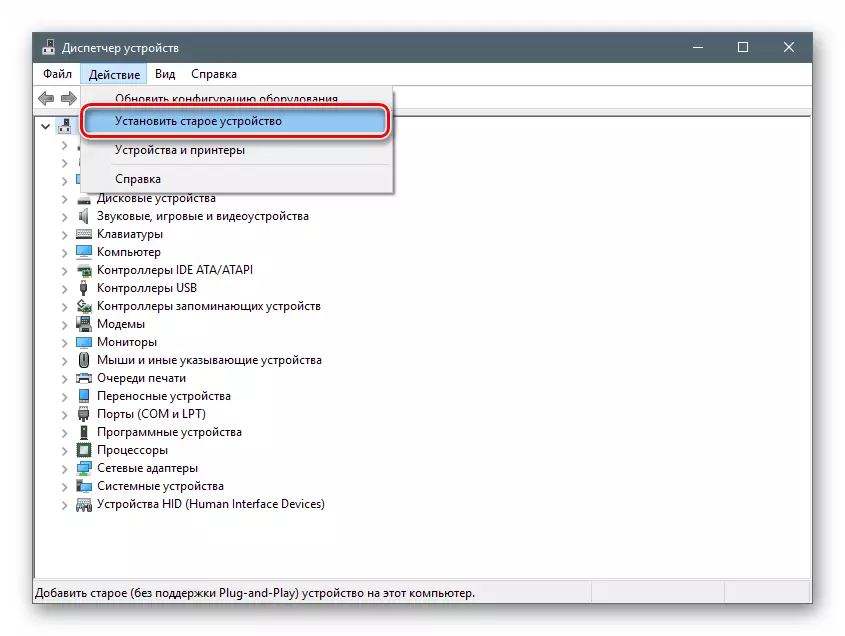
- «Құрылғыны орнату шебері» бастапқы терезесінде «Келесі» түймесін басыңыз.

- Қолмен орнатуды таңдаңыз.
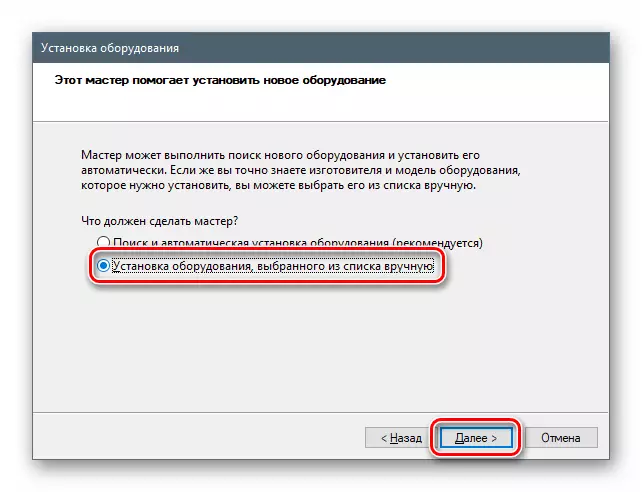
- Біз «Принтерлер» элементін төмендегі тізімге бөліп, одан әрі қарай жүреміз.
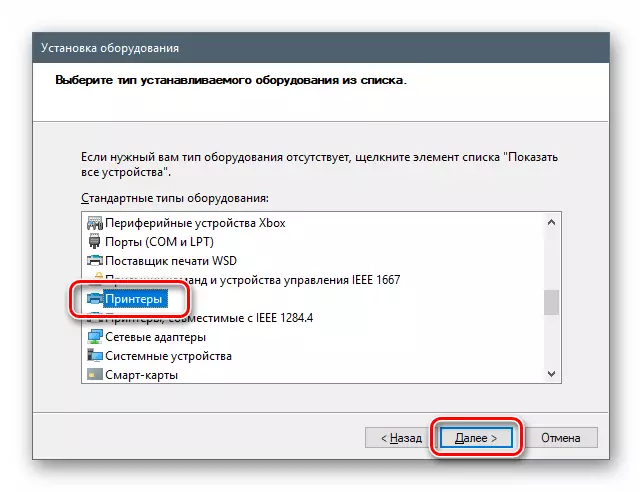
- Порт параметрлері «Мастер» ұсынылған.
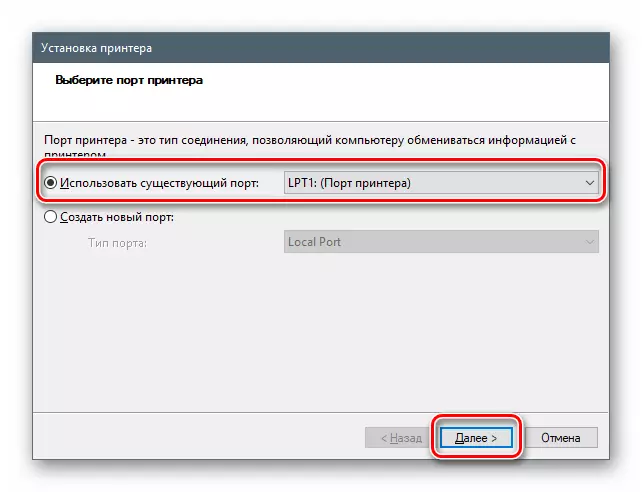
- «Ондаған» репозиторийінде әдепкі бойынша драйверлер жоқ, бірақ сіз Microsoft жаңартуларының сайтынан «тартып аласыз». Мұны істеу үшін Windows Update Center батырмасын басыңыз, қысқа күтуден кейін өндірушімен және құрылғы үлгісін таңдап, «Келесі» түймесін басыңыз.
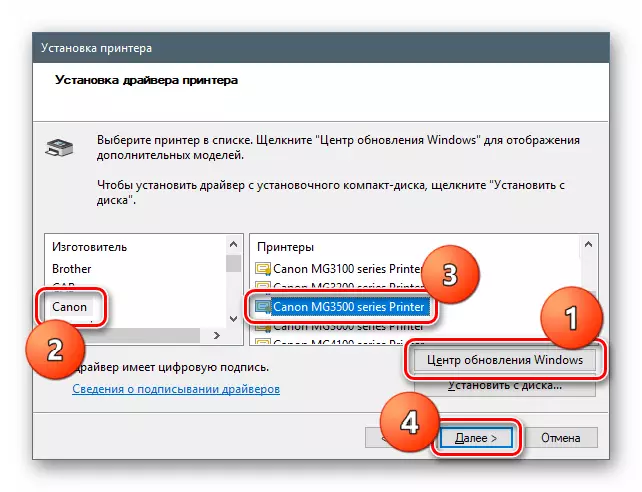
- Біз жаңа құрылғыға ат береміз немесе не болып жатқанын береміз.

- Қажет болса, біз ортақ қол жеткізу параметрлерін өзгертеміз.
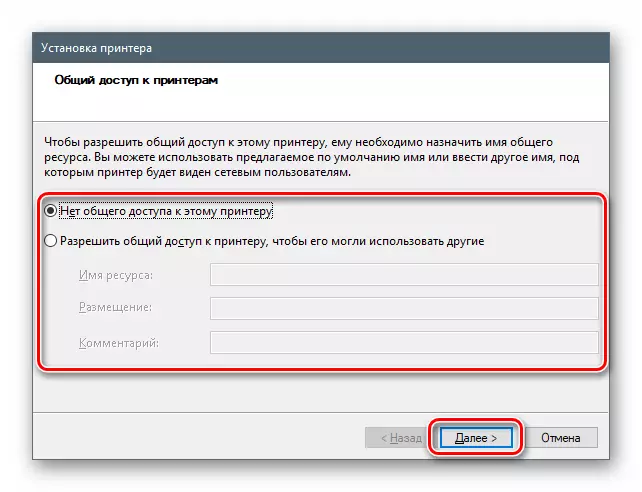
- «Аяқтау» түймесін басу арқылы «Шебер» терезесін жабыңыз.
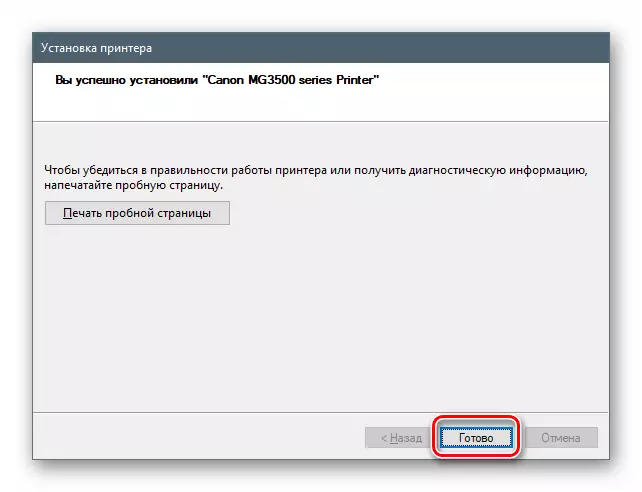
Windows 8 және 7
Осы нұсқаларда репозиторийге кіру «Device Manager» -ден де жүзеге асырылады.
- Windows + R батырмаларымен «Іске қосу» жолын ашып, пәрменді енгізіңіз
Devmgmt.msc.

- Біз «ондаған» нұсқаулықта сипатталған барлық әрекеттерді қайталаймыз.
Windows XP.
Win XP-де қажетті жүргізушілер жоқ, сондықтан сіз жоғарыда сипатталған әдістердің бірін пайдалануыңыз керек.
Қорытынды
Біз драйверді MFP Canon Pixma MG3540 үшін жүктеу және орнатудың төрт тәсілін бөліп алдық. Бұл әрекетті қалай шығаруға болады, өзіңіз шешіңіз. Біздің тарапымыз үшін біз оның қарапайымдылығы мен сенімділігін ескере отырып, бірінші нұсқа туралы кеңес береміз. Рас, сізде құрылғыда құрылғы болуы керек. Егер олай болмаса, яғни драйверді жай ғана орнату қажет, жүйе құралы көмектеседі.
